
У многих моделей ноутбуков есть подсветка клавиш, которая облегчает работу в темноте. Но не все владельцы ноутов знают, как ее включить. Тут ничего сложного.


Каждый пользователь ноутбука согласится с тем, что подсветка для клавиатуры — очень полезная вещь. При ее отсутствии, в условиях слабой освещенности, текст приходится набирать на ощупь либо же стараться направлять свет от дисплея на клавиши. В этой статье мы расскажем, как включить подсветку на ноутбуках от разных производителей, поможем разобраться в некоторых неполадках, связанных с ней, и подскажем, как определить наличие либо отсутствие такой функции на вашем устройстве.
Подсветка клавиатуры на ноутбуке… (краткий обзор)
Как понять, есть ли у меня подсветка клавиатуры на ноутбуке?
Многие пишут, что достаточно всего лишь взглянуть на клавиши ряда: от F1 до F12 — если видите значки, связанные с иллюминацией, то функция подсветки у вас присутствует. Как бы не так. Возьмите любой ноутбук, посмотрите на эти самые клавиши. Вы увидите не одну кнопку с обозначением света. Тем более, каждый из производителей по-особому выделяет свои клавиши-индикаторы подсветки.
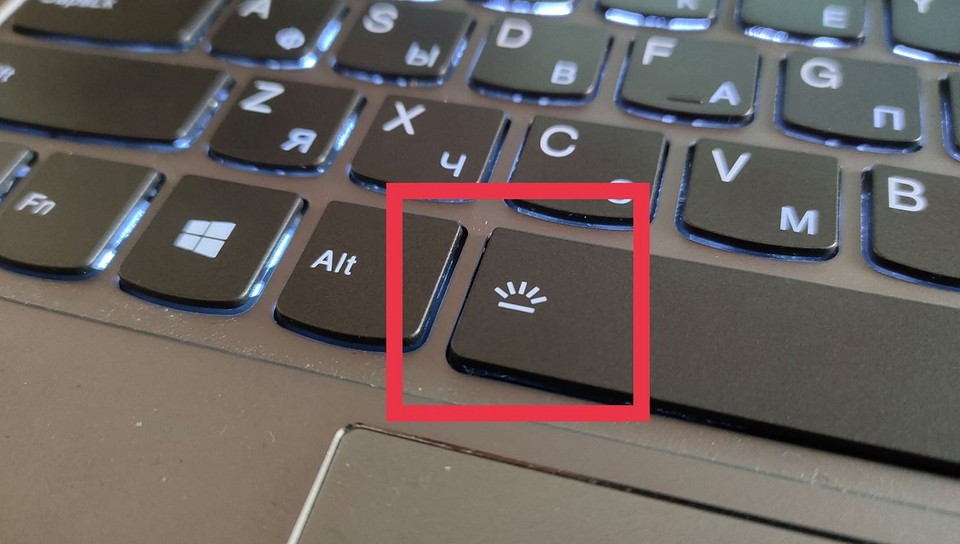
Давайте лучше используем стопроцентный метод. Найдите коробку от ноутбука или какой-либо документ, где будет указана модель вашего устройства. Далее забиваем в поисковик следующее: технические характеристики. Кликаем по любой ссылке из выдачи и находим пункт «подсветка клавиатуры» — напротив этого должна стоять либо галочка, либо крестик.
Только так можно наверняка убедиться, есть ли на ноутбуке функция, подсвечивающая клавиши. Главное — точно указать свою модель и проверить, совпадает ли она с результатами выдачи поисковика.

Есть и другой вариант: перейдите в раздел «Центр мобильность Windows». Делается это так: в меню «Пуск» заходим в «Панель управления». В поиске справа пишем «центр мобильности» и жмем на Enter. В выдаче находим кнопку «Центр мобильности Windows» и нажимаем на нее.
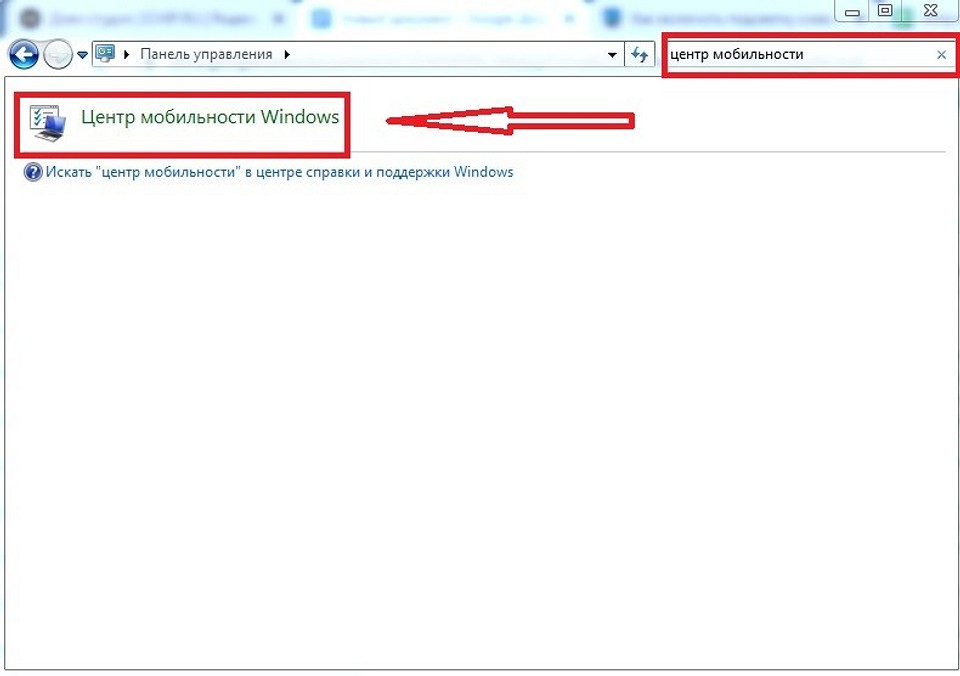
Если в этом разделе есть пункт «Яркость подсветки клавиатуры», то поздравляем — такая функция доступна на вашем ноутбуке. Выглядит это примерно так:
Как включить подсветку клавиш клавиатуры в ноутбуках
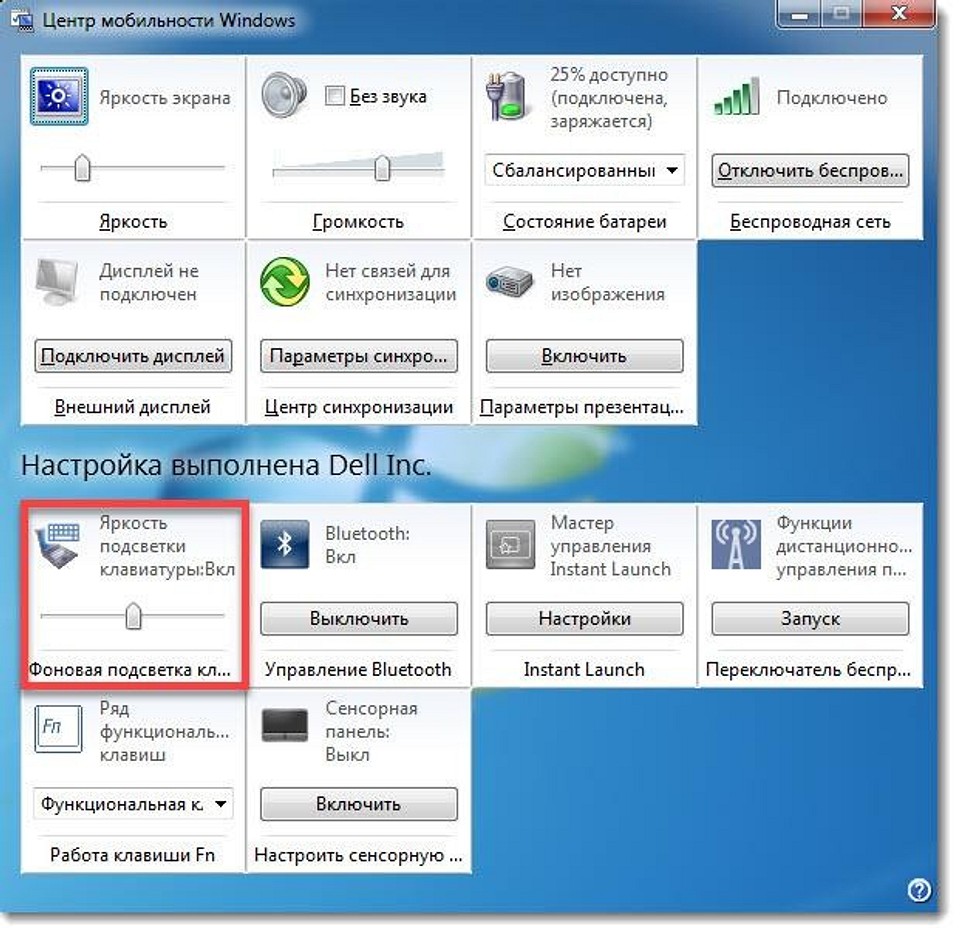
Как сделать подсветку на клавиатуре ноутбука: комбинации клавиш
Вы выяснили, что такая функция доступна на вашем устройстве, попробовали самостоятельно пощелкать по клавишам ряда F1..F12. И ничего не вышло? Сейчас разберемся.
- Как включить подсветку на клавиатуре ноутбука HP
- Как включить подсветку на клавиатуре ноутбука Lenovo
- Как включить подсветку на клавиатуре ноутбука Dell
- Как включить подсветку на клавиатуре ноутбука ASUS
- Как включить подсветку на клавиатуре ноутбука Acer
- Как включить подсветку на клавиатуре ноутбука Xiaomi
- Как включить подсветку на клавиатуре ноутбука MSI
Как включить подсветку на клавиатуре ноутбука HP
В 8 из 10 случаев на ноутбуках этого производителя функция активируется сочетанием клавиш fn + F5.
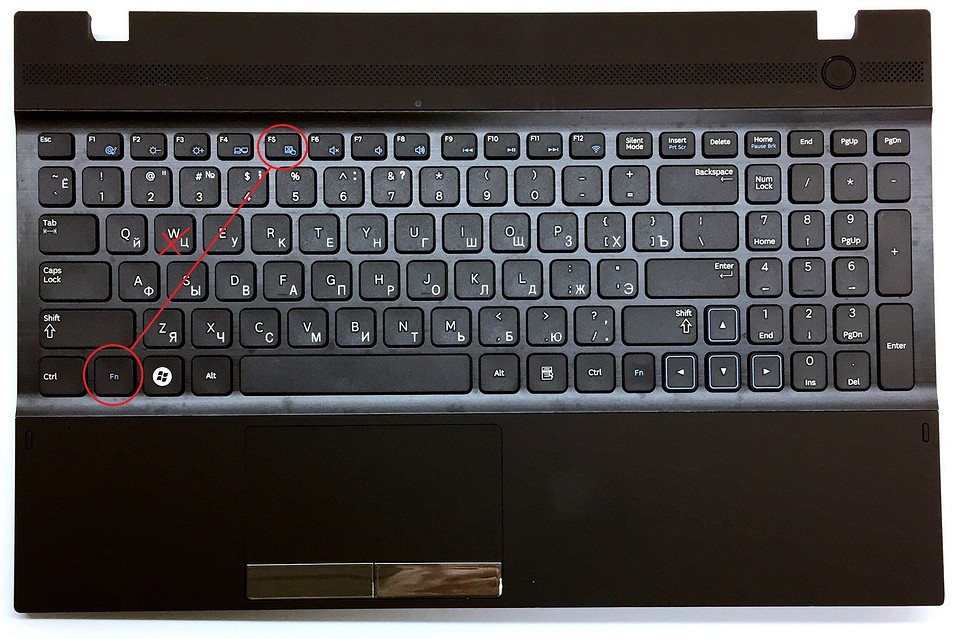
Если не помогло, то попробуйте следующие комбинации: fn + пробел, fn + F9, fn + F11.
Как включить подсветку на клавиатуре ноутбука Lenovo
На всех лэптопах Леново подсветка включается сочетанием клавиши fn и пробела.

Других вариантов нет, если рассматривать продукцию данного бренда.
Как включить подсветку клавиатуры на ноутбуке Dell
Здесь может быть несколько комбинаций: клавиша F10 может включать подсветку как самостоятельно, так и в сочетании с кнопками fn либо Alt (F10, Alt + F10, fn + F10).
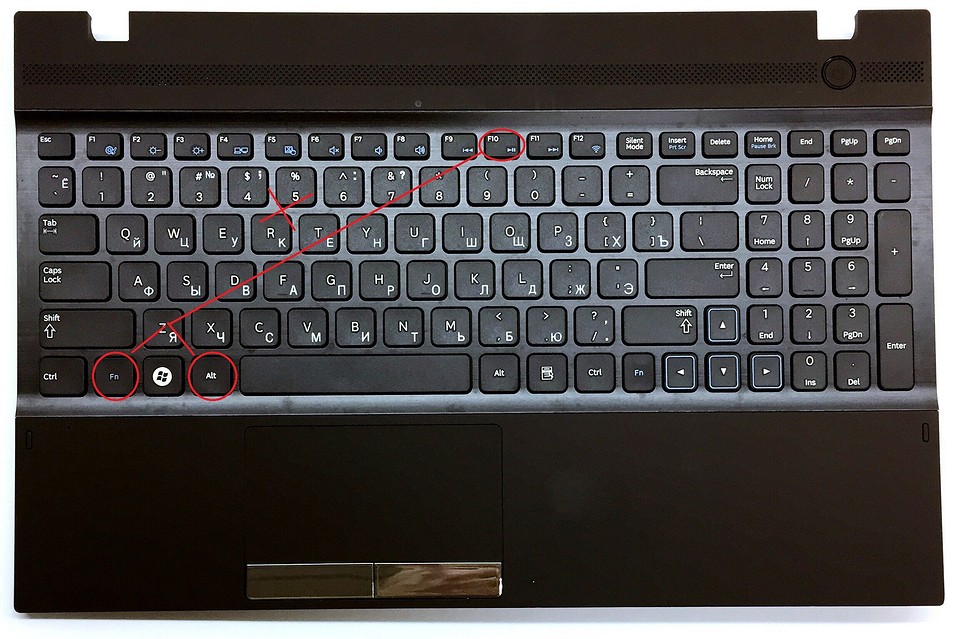
В большинстве случаев это сработает. Если же нет, то попробуйте эти две комбинации: fn + F5 и fn + F6.

Других комбинаций не предусмотрено.
Как включить подсветку на клавиатуре ноутбука Acer
До появления 7-го ряда линейки Aspire, подсветка “клавы” включалась по одновременному нажатию клавиши fn и F9 — и только так.

Иногда подсветка на ноутбуках Асер активируется сочетанием клавиш: fn + i. Но это относится лишь к Aspire 7.
Как включить подсветку на клавиатуре ноутбука Xiaomi
Делается это одновременным нажатием клавиши fn и F10.


Если не работает комбинация, как показано на картинке, попробуйте одновременно нажать клавишу fn и pg up/pg dn — должно помочь. Также посмотрите активирована ли сама панель Num Lock. Нажимайте сочетания клавиш при включенной и отключенной панели — пробуйте по-всякому.
Подсветка клавиатуры на ноутбуке есть, но не включается?
Скорее всего, возник сбой на программном уровне. Если есть возможность, то воспользуйтесь восстановлением системы. Далее будут указания для Windows 10, однако работают они и для других версий ПО от Microsoft. Зайдите в меню «Пуск» → «Панель управления». Сверху справа, в поисковой строке пропишите «восстановление».
В результатах выдачи нажмите на «Восстановление компьютера или переустановка Windows».
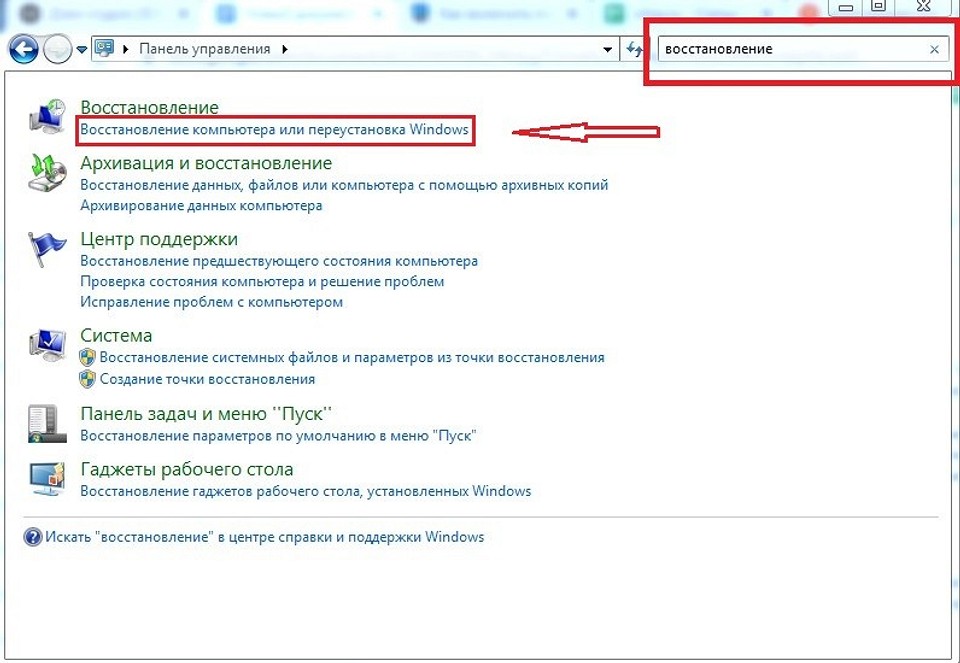
Далее жмите кнопку «Запуск восстановления системы» и, следуя инструкции, восстановите настройки своего ноутбука.

Выбирайте контрольную точку хотя бы месячной давности. Возможно, вы не сразу обнаружили, что подсветка клавиатуры перестала работать. Лучше перестраховаться.

Если не помогло, то есть вероятность, что в вашем ноутбуке не работает клавиша fn. Такое случается, но достаточно редко. Как это проверить? Воспользуемся виртуальной клавиатурой от Windows. Через меню «Пуск» переходим в «Панель управления». Справа, в поисковой строке прописываем «центр специальных возможностей».
Жмем Enter.

В результате выдачи переходим в центр специальных возможностей. Вы сразу же увидите в меню кнопку включения экранной клавиатуры. Вот она:

Теперь попробуйте на виртуальной «клаве» нажать мышкой клавишу fn, а на физической — вторую кнопку из комбинации. Если подсветка включилась, то проблема в самой клавише fn на вашей клавиатуре. Попробуйте достать ее и почистить. Либо же сразу несите ноутбук в сервисный центр, если чистка не дала результатов.

Отключается экранная «клава» просто, как и любое другое окно, — жмите на красный крестик справа вверху.
Предлагаем почитать больше полезных статей на нашем сайте:
- Как сделать скриншот экрана на компьютере или ноутбуке
- Могут ли привлечь физлицо за использование пиратского ПО, и что в этом случае грозит
- 5 реальных способов ускорить ваш компьютер
Источник: ichip.ru
Как включить подсветку клавиатуры на ноутбуке: гид по различным брендам
Если вы когда-нибудь работали за ноутбуком в темноте, то наверняка сталкивались с проблемой невозможности разглядеть клавиши. Подсветка клавиатуры – отличное решение этой проблемы, и в этой статье мы расскажем, как включить подсветку на ноутбуках различных брендов, включая HP, Asus, Lenovo, Acer, Huawei, MSI, Samsung и других.

Как включить подсветку на ноутбуке HP
Подсветка клавиатуры на ноутбуках HP обычно включается с помощью комбинации клавиш. В большинстве случаев, это сочетание клавиши Fn и клавиши со значком подсветки (обычно F5 или F9). Нажмите и удерживайте клавишу Fn, затем нажмите соответствующую функциональную клавишу.
Как включить подсветку на ноутбуке Asus
На ноутбуках Asus, таких как Asus VivoBook, подсветка клавиатуры включается с помощью комбинации клавиш Fn и F4 (или F7). Удерживая клавишу Fn, нажмите F4 или F7 для включения и регулировки яркости подсветки.
Как включить подсветку на ноутбуке Lenovo
Для включения подсветки на ноутбуках Lenovo, таких как IdeaPad, вам потребуется нажать комбинацию клавиш Fn и пробел. Это включит и выключит подсветку клавиатуры.
Как включить подсветку на ноутбуке Acer
На ноутбуках Acer, таких как Aspire, подсветка клавиатуры включается с помощью комбинации клавиш Fn и F9. Удерживая клавишу Fn, нажмите F9 для включения или выключения подсветки.
Как включить подсветку на ноутбуке Huawei
Ноутбуки Huawei, такие как Honor MagicBook, позволяют включить подсветку клавиатуры с помощью комбинации клавиш Fn и F3. Удерживайте клавишу Fn и нажмите F3 для активации подсветки.
Как включить подсветку на ноутбуке MSI
Для включения подсветки клавиатуры на ноутбуках MSI, вам потребуется воспользоваться комбинацией клавиш Fn и клавиши со значком подсветки (обычно это клавиша с изображением клавиатуры, как правило, F3 или F4). Нажмите и удерживайте клавишу Fn, а затем нажмите соответствующую функциональную клавишу.
Как включить подсветку на ноутбуке Samsung
На ноутбуках Samsung подсветка клавиатуры может быть включена с помощью комбинации клавиш Fn и F9 или F10. Удерживайте клавишу Fn и нажмите соответствующую функциональную клавишу для включения или выключения подсветки.
Как включить подсветку на ноутбуках других брендов
На ноутбуках других производителей, таких как Dell, Gigabyte и т.д., подсветка клавиатуры, как правило, также включается с помощью комбинации клавиш. Обычно это сочетание клавиши Fn и одной из функциональных клавиш (F1-F12) со значком подсветки. Обратитесь к инструкции вашего ноутбука, если не уверены, какая именно комбинация клавиш отвечает за подсветку клавиатуры.
Вывод
Теперь вы знаете, как включить подсветку на ноутбуках различных производителей. В большинстве случаев это делается с помощью комбинации клавиш, и эти комбинации могут незначительно отличаться в зависимости от бренда и модели ноутбука. Если статья была полезной, и вы смогли включить подсветку на своем ноутбуке, то наше задание выполнено. Удачи вам и приятного использования подсветки клавиатуры!
Источник: wifi-start.com
Как быстро включить подсветку на клавиатуре ноутбука
Пользователи отмечают, что подсветка клавиатуры – необходимая функция в ноутбуке или персональном компьютере. Свет помогает различить буквы в темноте и не утомляет глаза. Кроме этого, подсветка улучшает качество выполняемой пользователем работы.

Как включить подсветку
Техника XXI в. выпускается на заводах с различными встроенными возможностями. Производитель стремится облегчить пользование своей продукцией и повысить ее привлекательность для покупателя. Такая опция, как подсветка клавиш, востребована, но бывает не на всех моделях ноутбуков.
На стационарных ПК проблема решается проще, можно купить съемную клавиатуру с подсветкой и обновить свою операционную систему до требуемой версии, где поддерживаются нужные опции. Иногда для того, чтобы символика светилась, нужно установить на ПК дополнительные драйвера.
Клавиатура лэптопов оснащена неприметной кнопкой Fn, или Function, которая включает дополнительные функции аппарата. В сочетании с ней и другой клавишей в большинстве случаев можно обеспечить включение подсветки. Привычно изготовители гаджетов делают включение внутреннего света при нажатии Fn и ряда клавиш F1–F12. Можно обнаружить скрытую подсветку при нажимании Fn и стрелок или Fn и пробела.
Если нет желания читать инструкцию или бродить по сайтам фирмы в поисках ответов, нужно быть готовым, что ноут при наборе различных комбинаций начнет выполнять непредвиденные команды: отключит сеть или «уснет». Чтобы восстановить нормальный режим работы, требуется нажать повторно набор кнопок.
Есть производители, которые выделяют включение подсветки специальной символикой в виде «…» или изображением мини-клавиатуры на клавише.
На некоторых моделях можно регулировать яркость свечения или цвет. Есть аппараты, где символы начинают светиться, если нажать кнопку сбоку. А другие разработчики предусматривают регулирование работы полезной функции заходом в меню компьютера.
Интересное
Источник: lampasveta.com